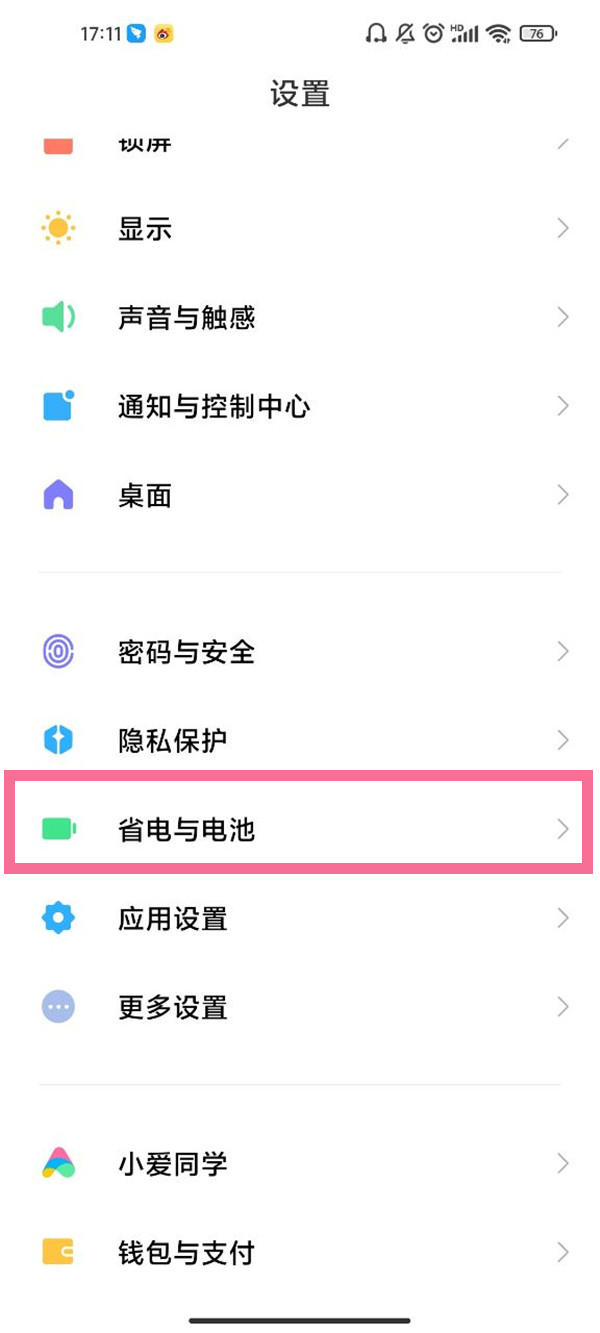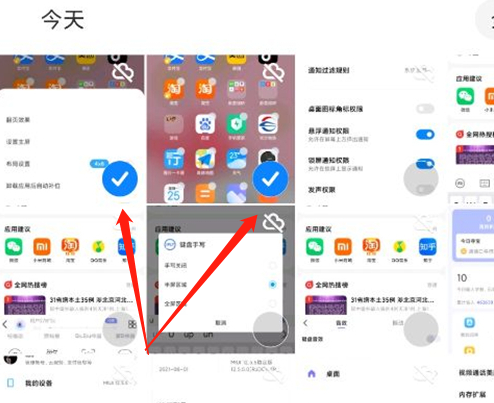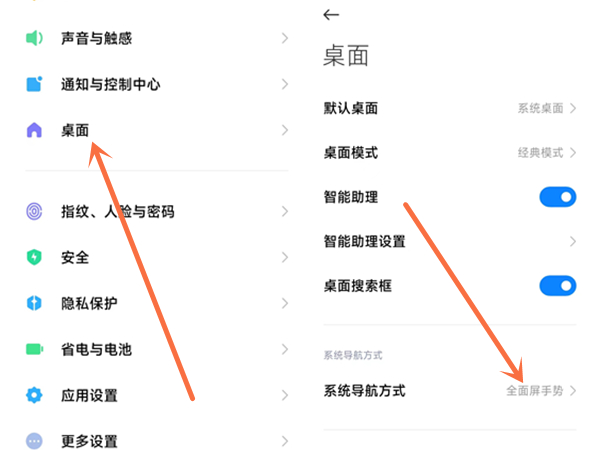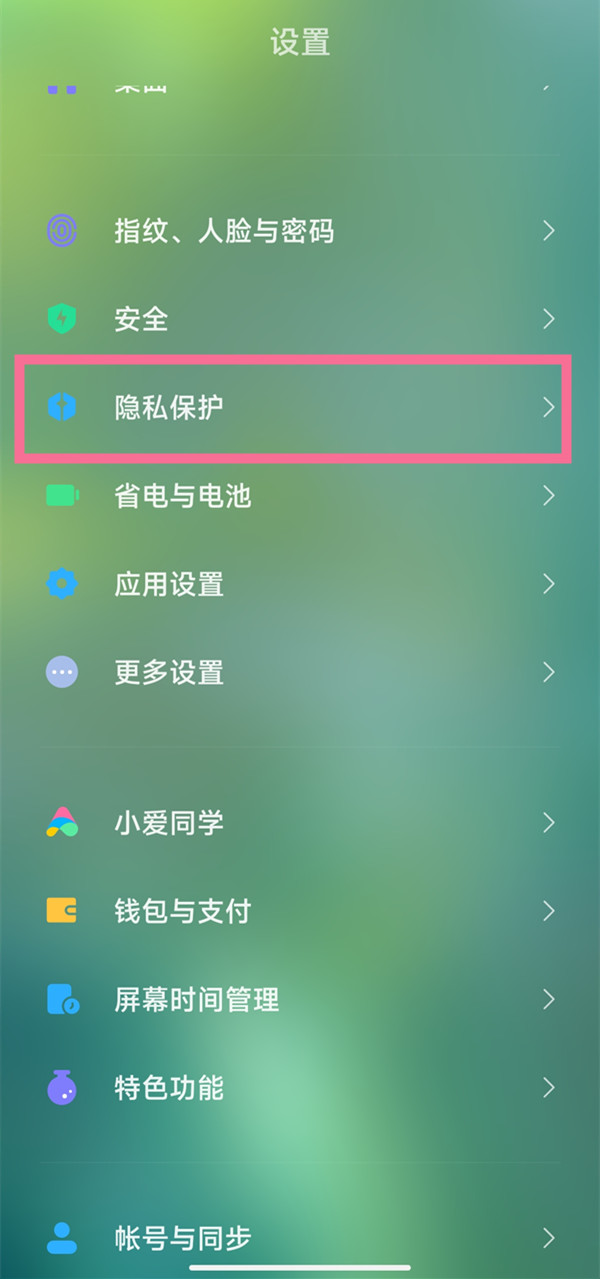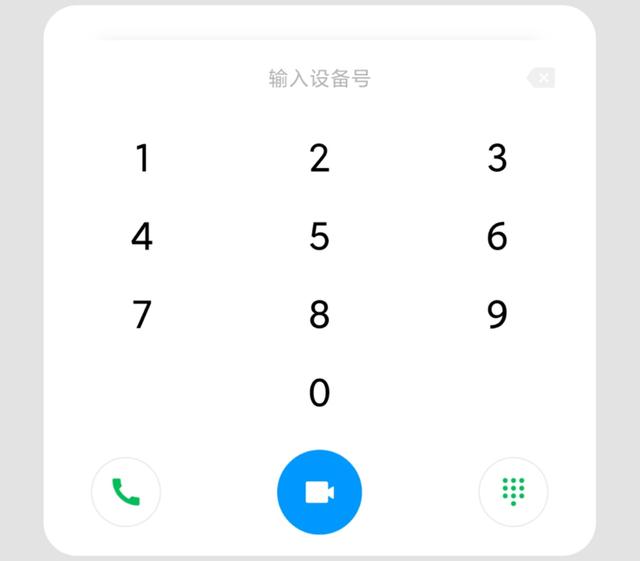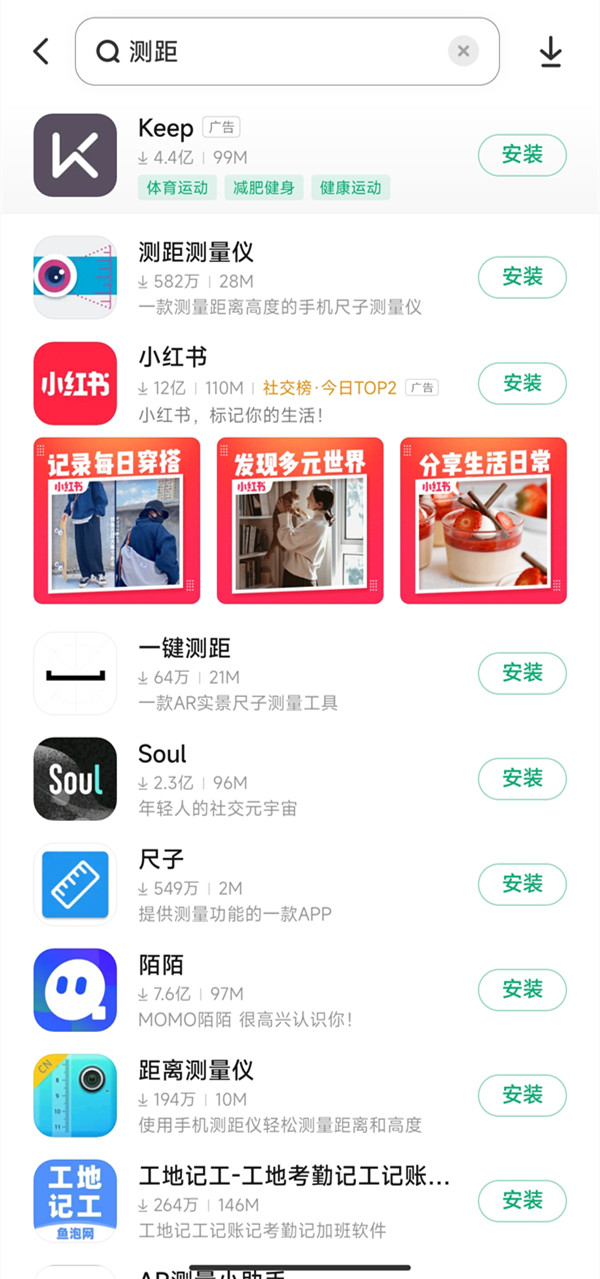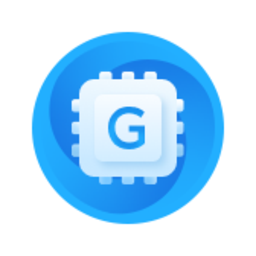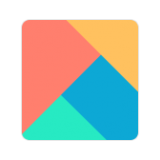小米手机连接电脑进行文件传输怎么操作_小米手机连接电脑进行文件传输步骤一览
时间:2023-04-16 01:21:02
编辑:花降
如果你还不会用小米手机连接电脑进行文件传输的话,就来下文学习学习利用吧,希望可以帮助到大家。

打开小米手机,点击【文件管理】服务,进入界面,在【分类】栏目中找到【远程管理】,

打开远程管理功能,进入界面,点击【启动服务】,为了安全起见,在【高级设置】界面设置用户名和密码,默认匿名登录,

如图,在【我的电脑】地址栏中输入手机中显示的信息,

打开电脑,点击任一网页或者【我的电脑】,在地址栏中输入手机提示的无线网端口,

随后就会跳转到手机界面,你可以浏览手机内的文件并进行文件传输,方便不?
注意:一定确保手机和电脑处于同一个无线局域网。
以上这里为各位分享小米手机连接电脑进行文件传输步骤。有需要的朋友赶快来看看本篇文章吧
小米相关攻略推荐:
小米如何手机投屏到Win10电脑_小米手机投屏到Win10电脑流程详解
小米如何无线WiFi连接小米手机与电脑_小米无线WiFi连接小米手机与电脑流程解析
想获得更多软件教程,请多多关注ai7手游帮哦
相关推荐
更多-
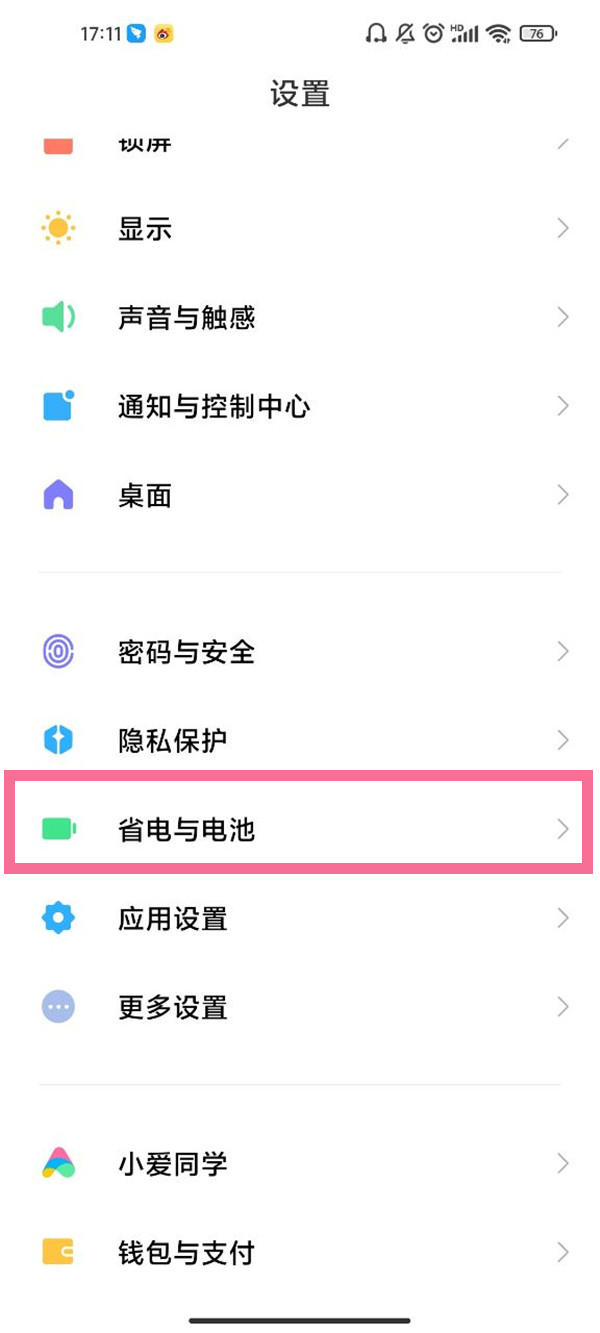
小米10s电池健康度哪里看
2023-03-06
-
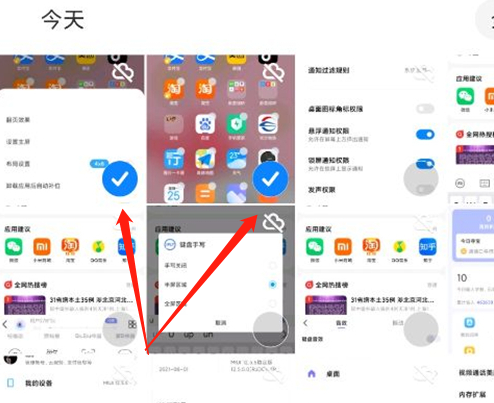
小米手机拼图功能在哪里
2022-12-31
-
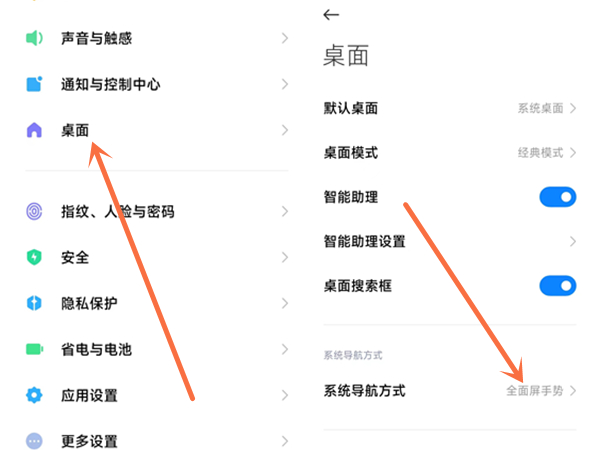
小米手机侧滑怎么设置
2023-03-29
-
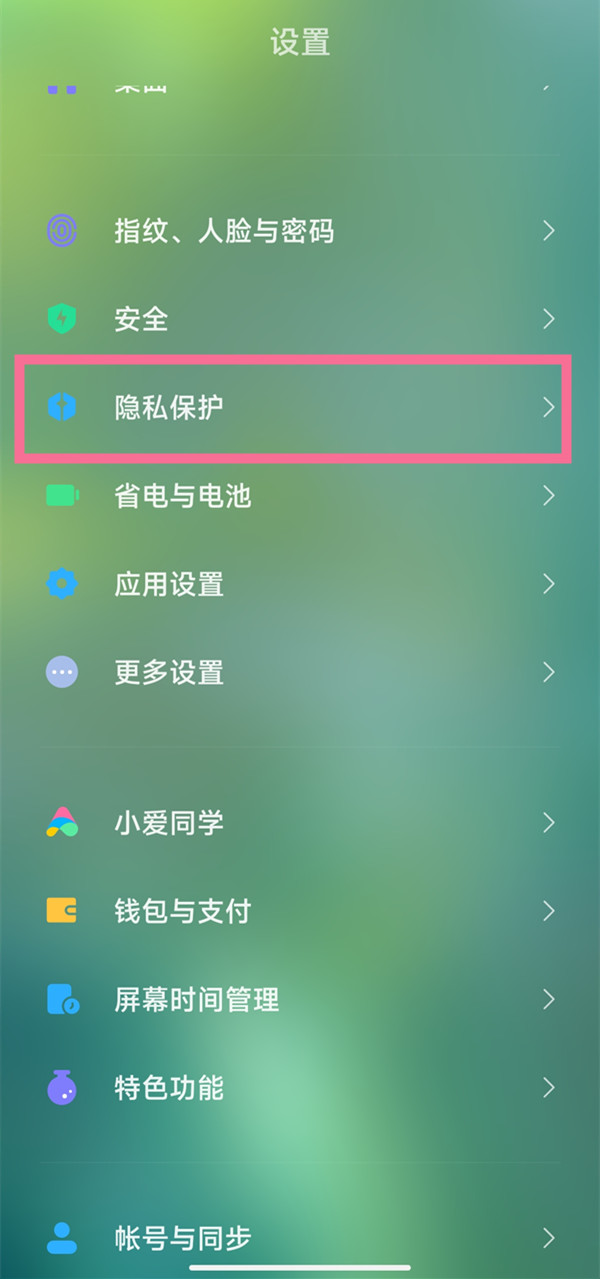
小米应用锁隐藏功能怎么不见了
2023-05-14
-

小米耳机苹果手机上能不能用
2023-05-08
-
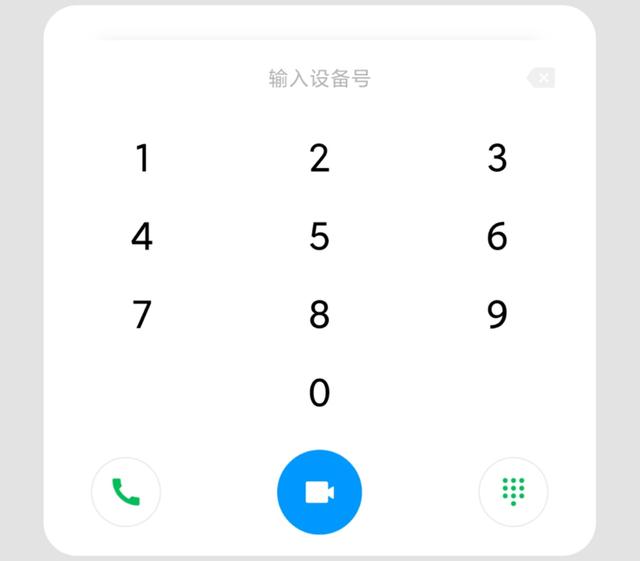
怎么用小米手机远程控制父母的手机
2022-12-23
-
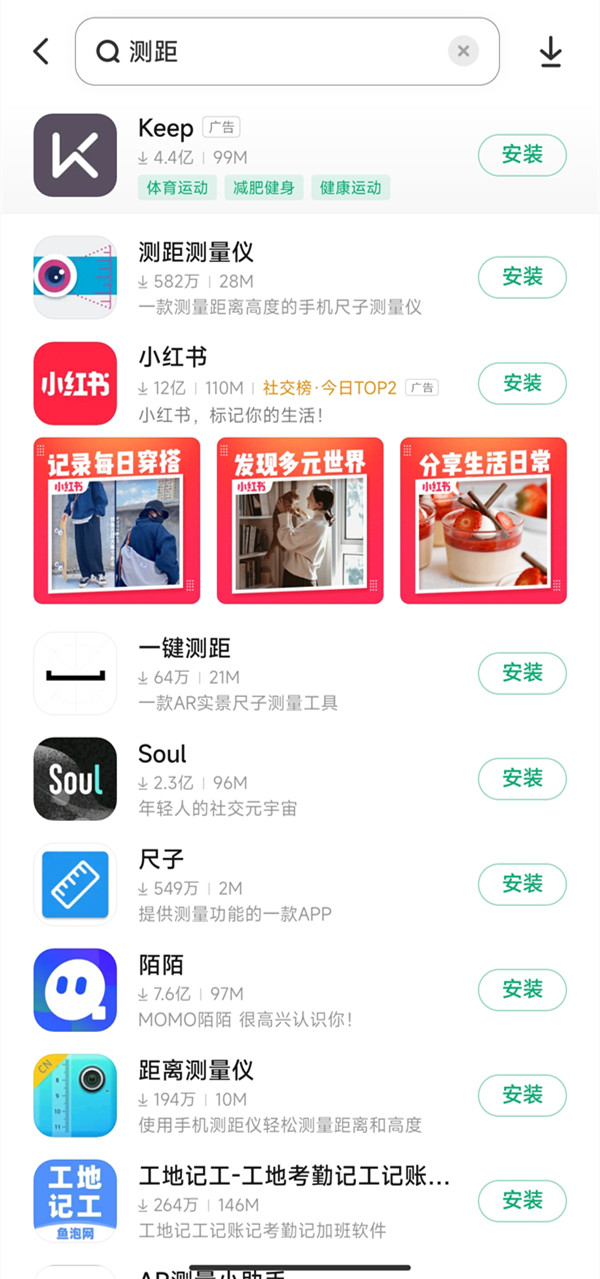
小米测距仪怎么用
2023-04-19
-

小米手环6怎么打开nfc
2023-05-03
相关软件
更多 小米10一键刷入recovery工具
小米10一键刷入recovery工具 小米miui12系统内测版
小米miui12系统内测版 小米8青春版一键刷入recovery工具
小米8青春版一键刷入recovery工具 小米9SE一键刷入recovery工具
小米9SE一键刷入recovery工具 小米MIX2一键刷入recovery工具
小米MIX2一键刷入recovery工具 小米9一键刷入Recovery工具
小米9一键刷入Recovery工具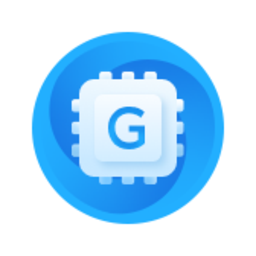 小米10GPU驱动更新包
小米10GPU驱动更新包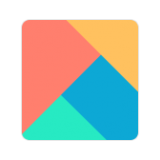 小米个性主题
小米个性主题
CopyRight©2001年-2024年 浙ICP备2024085849号-3
ai7手游帮 All Rights Reserved
意见反馈